Guía configuración app de familias
Accedemos al portal de gestión y nos movemos a la opción Configuración, Configuración App
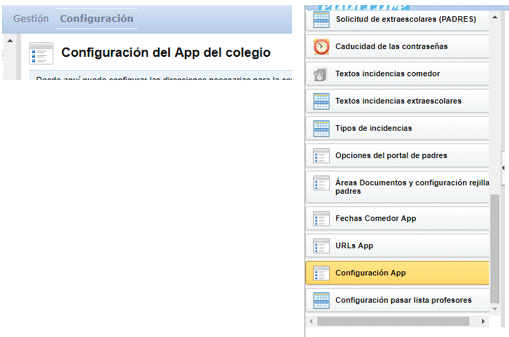
La ventana que se muestra es como la siguiente:
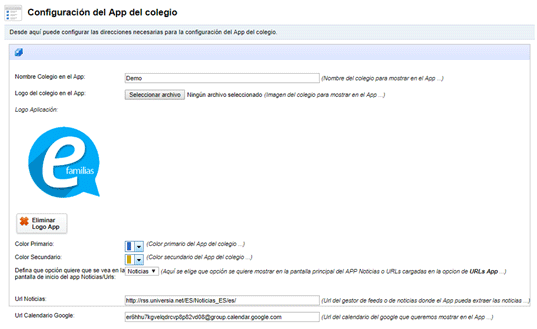
Escriba en cada caja el dato que quiere que se muestre en el App de las familias de su colegio.
En el caso de desplegable: Defina que opción quiere que se vea en la pantalla de inicio de la App. Debe decidir si quiere que en App muestre las noticias de su web o por el contrario prefiere que se muestre una lista de URL’s con información relevante o de interés para los padres.
Noticias del colegio
Para que las noticias de la web del colegio tengan visibilidad en el App el CMS de la web debe tener un generador de noticias RSS e incluir en la configuración del App dicho Feed.
El Feed debe tener el siguiente formato:
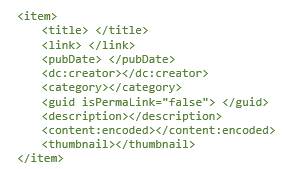
Lista de URL’s
Si selecciona esta opción deberá añadir las direcciones web que quiera publicar en la App. Esta tarea se hace desde la opción de configuración URLs App.
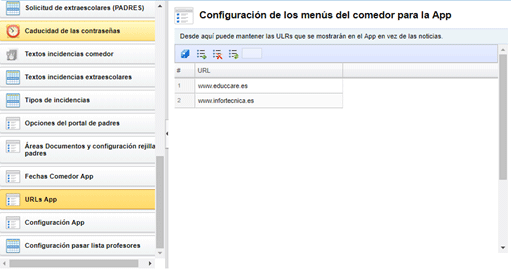
Calendario
Si su colegio utiliza Google Calendar como calendario de eventos del colegio y quiere que los padres lo puedan consultar desde la App debe poner el ID de Google Calendar en la caja Url Calendario Google.
Para obtener este dato siga los siguientes pasos:
- Abra su página de la aplicación Google Calendar con su cuenta de Google.
- Navegue hasta la lista de calendarios de Google suscritos / disponibles (generalmente en el lado inferior izquierdo).
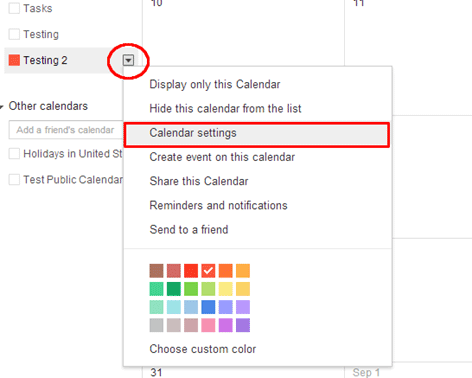
- Se abrirá una nueva página. Busque la ID del calendario en la parte inferior como se muestra en la imagen y péguelo en el campo correspondiente en la Configuración del calendario en la que instaló el Calendario simple. Verifique que haya pegado la cadena de texto correcta y asegúrese de que no haya espacios adicionales.

Tenga en cuenta que debe asegurarse de que primero está agregando un calendario que está configurado como público. Si no está seguro, siga estas instrucciones primero para configurar un calendario de Google como público:
- Abra su página de la aplicación Google Calendar con su cuenta de Google.
- Navegue hasta la lista de calendarios de Google suscritos / disponibles (generalmente en el lado inferior izquierdo).
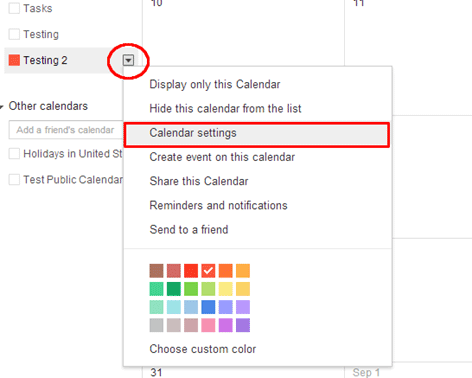
- Haga clic en el ícono desplegable a la derecha de un título de calendario. Un menú aparecerá. Elija y haga clic en Configuración del calendario.
- Se abrirá una nueva página. Haga clic en la pestaña Compartir este calendario.
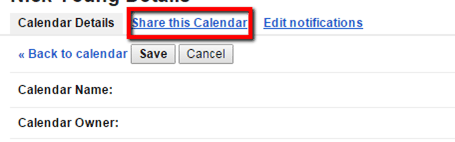
Marque la opción Hacer público este calendario.
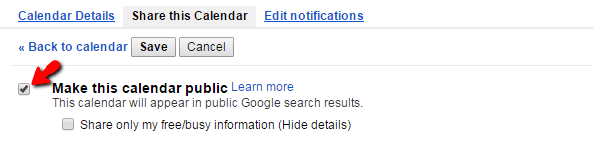
Carga de los menús de Comedor
Desde la opción de Configuración Fechas comedor App puede añadir los diferentes menús del comedor.
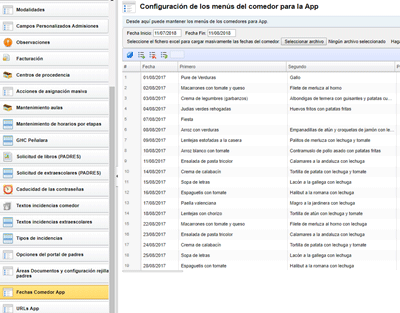
Existe la posibilidad de importar los menús de forma rápida mediante la carga de un fichero CSV. Este fichero debe tener las siguientes columnas y en orden que sigue: fecha, primer plato, segundo plato y postre:

Es importante tener en cuenta que el App refresca estos datos cada 5 días, para no hacer muy pesado el uso de la misma. Salvo que el usuario vacíe la caché de la aplicación en su móvil, en cuyo caso los datos se vuelve a cargar.
Esta opción incluye la posibilidad de que los padres puedan votar la calidad del servicio en el día actual y en día inmediatamente anterior.
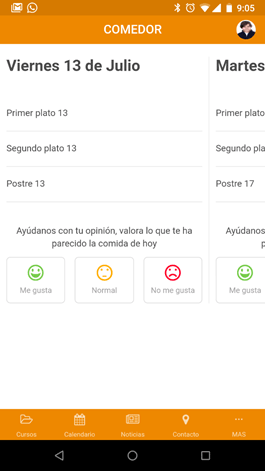
Existe un BI que permite consultar las respuestas de los padres a la encuesta de comedor.
Datos de la opción de Contacto
Puede modificar todos los datos en la opción Gestión de Colegios.
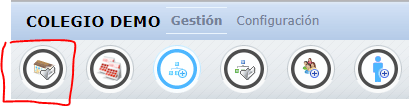
En la imagen inferior puede ver qué de información de contacto se muestra en el App. Si algún dato no se registra en el portal de gestión el icono de llamada o de envió de correo aparecen deshabilitados.
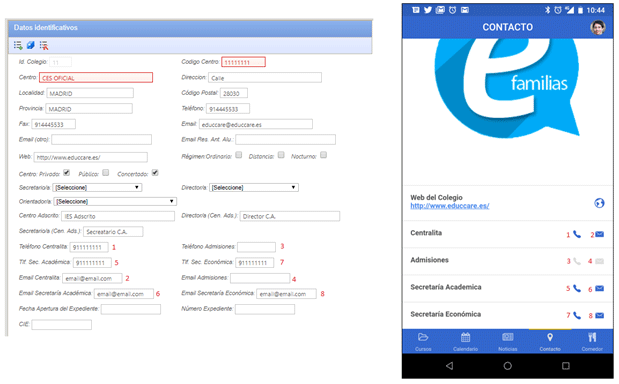
Cursos
La opción de cursos cuenta con un submenú donde se pueden ver los datos de Educcare asociados a cada estudiante, son los siguientes:
Notas
Se muestran las calificaciones obtenidas por el estudiante durante el curso académico activo.
Profesores
Se muestra la lista de profesores que dan clase al estudiante durante el curso académico activo.
Importante: Si el profesor tiene teléfono se muestra un icono para poder llamarle desde el móvil, si tiene correo electrónico se muestra un icono para poder enviarle un correo desde el móvil
Avisos
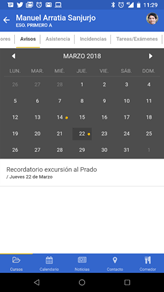
Los avisos son notificaciones PUSH que podemos enviar a los padres desde el portal de Educcare. Quedan registrados en el calendario que se muestra en la opción Avisos.
Crear un aviso
Desde el portal de gestión:
- Acceder a la opción Cursos,
- seleccionar un curso menú superior y
- abrir pestaña Avisos en ficha de Curso.
Asistencia
Se muestran las faltas de asistencia de los estudiantes.
Incidencias
Se muestran las incidencias de los estudiantes.
Tareas/Exámenes
Se muestran las tareas y exámenes creados desde el portal el profesor que tengan activada la opción Público padres.
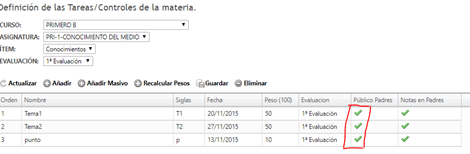
Documentos
Se muestra la lista de documentos de la etapa, curso y estudiante que se hayan publicado en el portal de familias.
Notificaciones PUSH
Algunas acciones pueden enviar notificaciones PUSH a las familias que tengan instalada el App, son las siguientes:
- Notas abiertas. Cuando se abre una evaluación para que puedan consultar notas.
Portal de gestión
Menú: Configuración/Accesos Web
Acción: hacemos clic en la columna padres y queda activada.
- Avisos.
Portal de gestión
Menú: Cursos/Selecciona curso menú superior/ Abrir pestaña Avisos en ficha de Curso.
Acción: Añadir nuevo aviso.
- Al añadir un documento.
Portal de profesor
Menú: Comunicaciones/Carga de documentos
Acción: Añadir un documento.
Portal de gestión
Menú: Comunicaciones/Carga de documentos
Acción: Añadir un documento.
- Al añadir una incidencia
Portal de profesor
Menú: Incidencias/Incidencias
Acción: Añadir una incidencia a uno o varios alumnos.
Portal de gestión
Menú: Seleccionar curso en menú Cursos y pulsar botón Incidencias (menú superior de botones circulares)
Acción: Añadir una incidencia a uno o varios alumnos.